排紙トレイが出ているときは、トレイの上に何もないことを確認し、手で押して戻します。
操作パネルを開きます。

前面カバーを開けます。

プリンターが動作していないことを確認して、下トレイを引き抜きます。

用紙ガイドをいっぱいまで広げます。
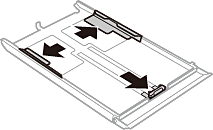
手前の用紙ガイドを用紙サイズに合わせます。

印刷する面を下にして、手前の用紙ガイドに合わせてセットします。
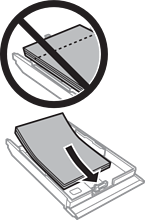
トレイ先端の三角マーク下の線を越えてセットしないでください。

セット可能枚数を超えてセットしないでください。普通紙は用紙ガイドの三角マークが示す線を越えてセットしないでください。
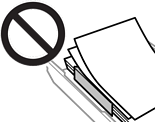
1つの用紙トレイに種類の異なる用紙をセットしないでください。
A4サイズより大きい用紙は、トレイ先端の三角マークに合わせて、トレイから用紙がはみ出した状態でセットしてください。用紙を押し込んではいけません。
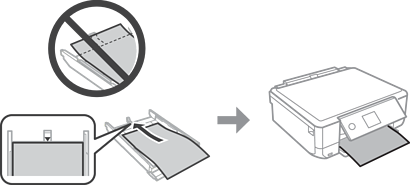
右側の用紙ガイドを動かして、用紙の側面にガイドを合わせます。
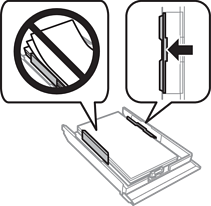
奥に突き当たるまで下トレイを差し込みます。

用紙サイズと用紙種類を登録します 。
以下のメニューで[設定画面自動表示]を無効にしていると、設定画面は表示されません。この場合、iPhoneやiPadなどからAirPrintを使った印刷ができなくなります。
[設定]-[プリンター設定]-[用紙の設定]-[設定画面自動表示]
排紙トレイを引き出します。
